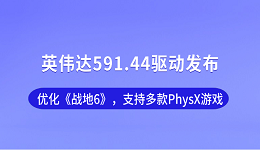电脑系统提示“您的Windows版本已过期”或“此Windows副本已过期,请进行激活或更新”。这种情况不仅影响正常使用,还可能导致系统无法接收安全补丁、功能更新,甚至出现卡顿、黑屏等问题。本文将为你详细介绍Windows系统版本过期的原因、解决思路以及系统下载和升级的全过程,帮助你轻松完成系统更新。
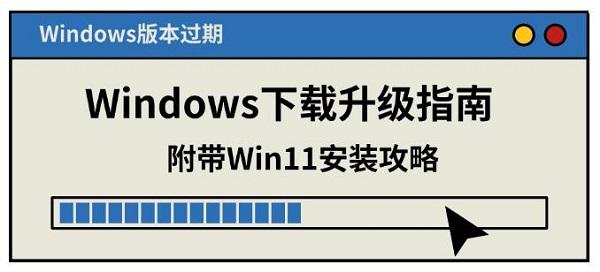
一、为什么Windows版本会过期?
1、试用版系统(例如评估版Evaluation):试用期通常为90天或180天;
2、试用版或企业评估版:Windows 10/11企业评估版试用期90 天;Windows Server版本:180天;
3、Windows11:Windows11自2021年初始发布以来,每年维持发布一个大版本的节奏,依次是21H2、22H2、23H2、24H2。并维持着每月发布一次ISO镜像(小版本)的频率。
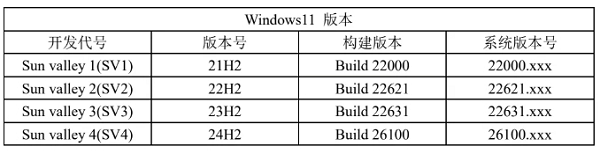
Windows 11 21H2/22H2(家庭版/专业版/专业工作站版/教育版)的消费者版本,生命周期总共24个月,均已结束支持。目前仅剩23H2和24H2在更新。
4、Windows10:Windows 10已于2025年10月14日终止支持。 此时,不再提供技术协助、功能更新和安全更新。
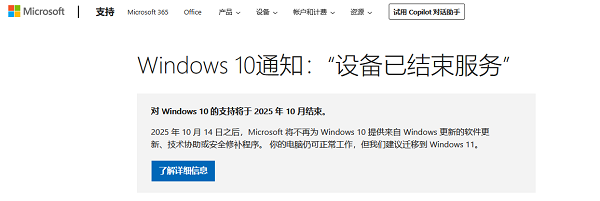
5、Win7/Win8:Windows 7已在2020年停止支持;Windows 8.1已于2023年停止更新;
二、Windows版本过期影响
简单来说,系统过期只是可能会影响某些软件使用,不代表系统无法用。同时系统无法接收安全补丁、功能更新等等。用户可以根据自己的实际情况选择是否需要升级Windows系统版本。
三、Windows 11系统安装步骤
因目前Windows 10已经终止服务,所以本文优先提供Windows 11系统安装更新方法。
1、打开微软官方网站,选择“Windows 11系统(适用于x64设备多版本ISO)或中国家庭版”;
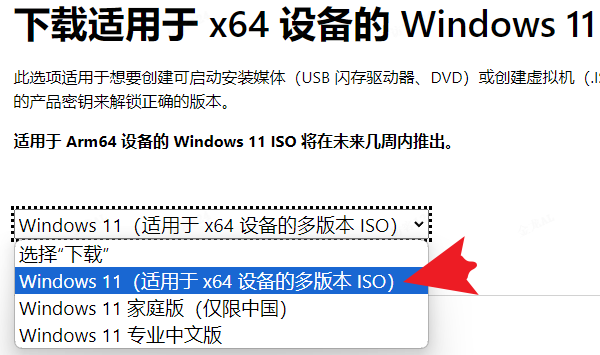
2、下载选择“简体中文-64-bit download”,点击下载;
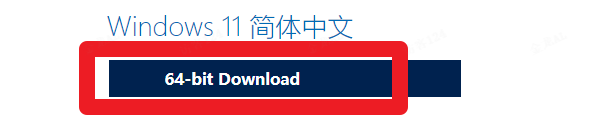
3、下载Win11的iso文件后,找到该文件选择“右键-打开方式-Windows资源管理器”找到“Setup.exe”应用程序,双击打开。
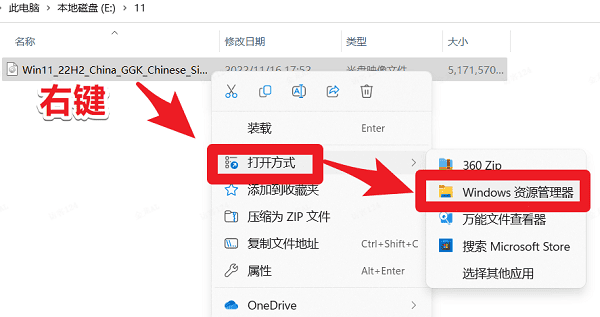
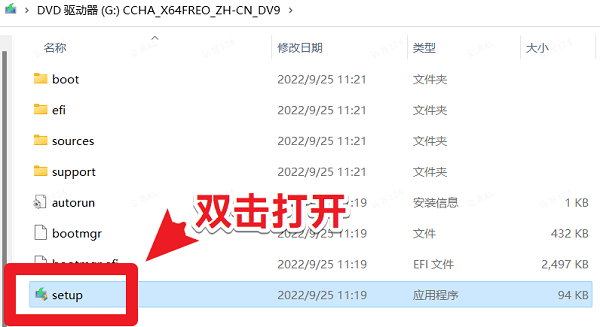
如失败,便使用解压工具将Win11.ISO整个文件全部解压出来后,点击里面的Setup.exe”打开。(注意:如果安装被拦截则退出所有杀毒软件,还有软件管理软件)
4、打开应用程序后选择“更改安装程序下载更新的方式-不是现在-下一步-接受声明和许可条款-保留个人文件和应用-安装”
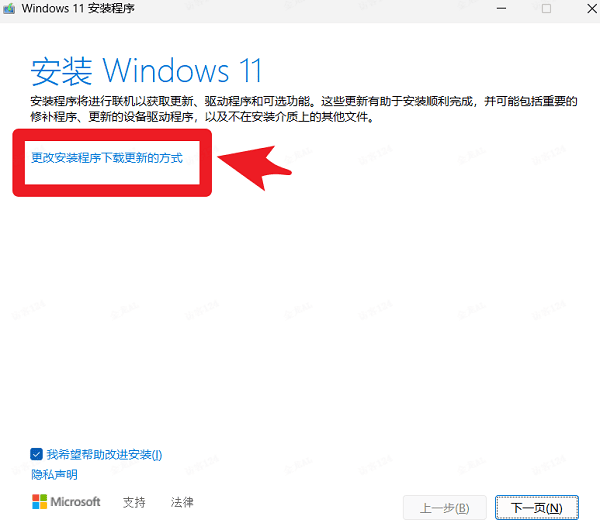
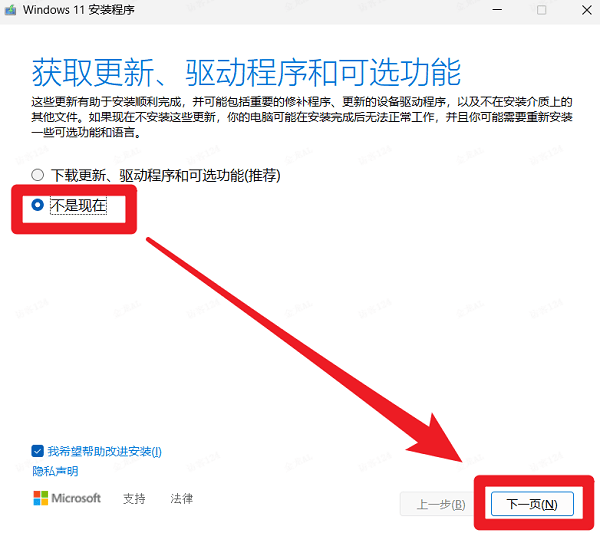
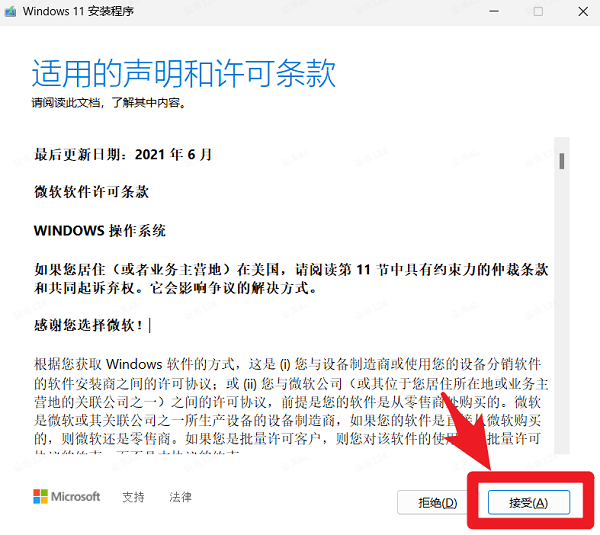
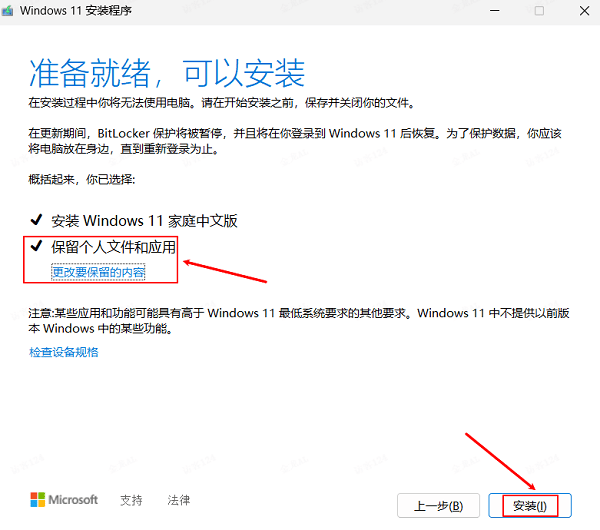
(选择“保留个人文件和应用”,就是全部保留,升级后都不变化,只是修复了一些系统问题。自己安装的软件和个人文件都不受影响。)
5、如果想重装一个干净的Win11,那么改为“无”或“只保留个人文件”;
(注意:【无】会清空C盘(桌面也是默认在C盘)所有文件+软件,D/E/F/G等其他盘不受影响。
【只保留文件】会删掉所有安装的游戏+软件,D/E/F/G等其他盘不受影响。
【保留文件和应用(软件)】所有东西都会保留,是默认的安装方法。建议没多大问题先试试这方法。)
6、后面等自动重启。如果成功了会继续自动安装,失败了回滚到重装前的状态。
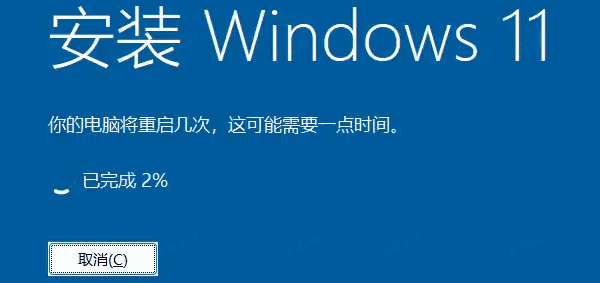
7、安装时跳过联网登录账号的两种方法:
①、断网--shift+F10弹出CMD窗口--输入oobe\bypassnro并回车;
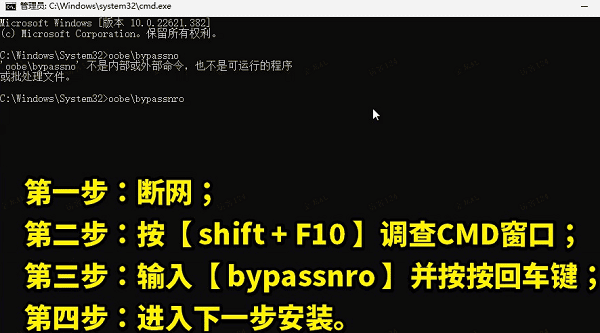
②、Shift+F10--输入命令【start ms-cxh:localonly】
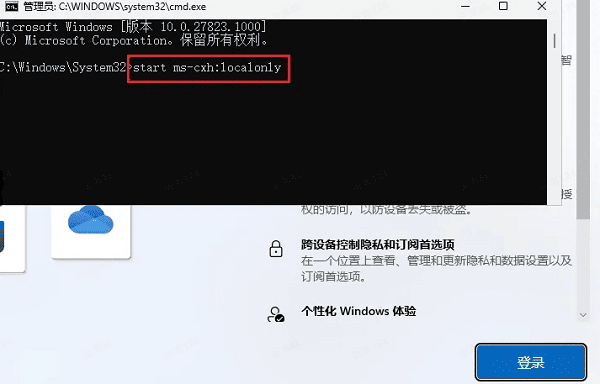
8、安装序列号
Win11专业版安装序列号
(只用于安装不激活)
VK7JG-NPHTM-C97JM-9MPGT-3V66T
8G7XN-V7YWC-W8RPC-V73KB-YWRDB
C38W9-KWNBH-M4HWH-746BK-H6DGY
Win11家庭版安装序列号:
YTMG3-N6DKC-DKB77-7M9GH-8HVX7
四、Windows系统安装注意事项
Win10和Win11的安装方法是一样的,一般来说只建议安装最新版,不建议安装旧版。
此外,Win11家庭版可以升级家庭版或专业版,但Win11专业版只能升级专业版,不能降级为家庭版,非要降级需要格式化C盘重装系统;如果安装了第三方杀毒软件等,最好都卸载,强调是卸载,不然可能影响升级成功率。
升级后如何保持系统稳定?建议通过“驱动人生”安装更新硬件驱动,确保兼容性。步骤如下:

 好评率97%
好评率97%  下载次数:4725773
下载次数:4725773 1、点击上方按钮下载安装,然后打开驱动人生,点击【全面诊断】的“立即诊断”选项;
2、软件会自动检测当前电脑存在的故障问题,用户点击“全面修复”选项便可批量安装驱动以及修复电脑存在的问题。
以上就是Windows版本过期?Windows下载升级指南,附带Win11安装攻略。当你遇到网卡、显卡、蓝牙、声卡等驱动问题时,可以使用“驱动人生”进行检测和修复。